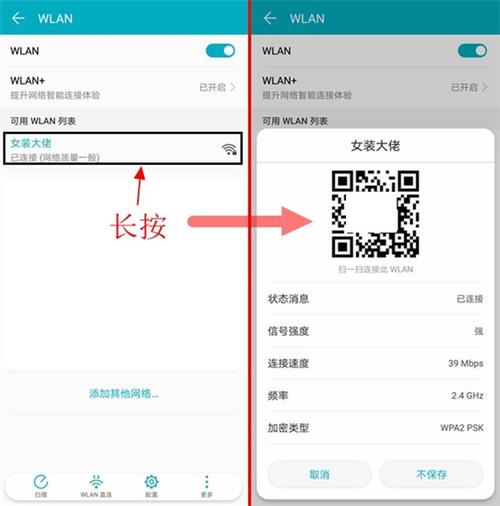步骤如下:
1.首先我们来打开自己使用的CAD软件,打开以后的操作界面因使用的CAD版本的不同导致界面也会不同,但是不会影响我们的操作。
2.我们在操作界面中来找到菜单栏工具选项板窗口,具体步骤:我们也可以使用快捷键来使用此功能CTRL+3键,可以自己去尝试一下。
3.在此界面左边我们也可以选择其他的功能,进行操作,比如我们今天要说的这个,找到注释选项,点开以后从右边找到指北针选项。
4.我们再来选择一下此指北针的插入点,也就是我们想让它停留到哪里。
5.指定好以后,此指北针就出来了。
11.首先我们使用天正建筑、AutoCad2014,打开我们需要添加指北针的图纸文件。
2.直接输入“指北针”绘制命令快捷键“HZBZ”,按下空格键确定,系统就会进入指北针绘制命令。
3.鼠标移动到绘图区,即可看到指北针的线条,鼠标移动至合适位置后“单击鼠标左键”,即可放置指北针。
4.转动鼠标,确定“北向”,单击鼠标左键确定“北向箭头”方向,即可输出指北针。